
استخدام الوصول إلى برايل مع شاشة عرض برايل على Mac
مع "الوصول إلى برايل"، يمكنك تحويل Mac إلى جهاز لتدوين الملاحظات بطريقة برايل يمكنه فتح أي تطبيق بسهولة عن طريق الكتابة باستخدام شاشة عرض برايل متصلة. يمكنك إجراء عمليات حسابية، وفتح ملفات بتنسيق برايل جاهز (BRF)، وإنشاء نسخة نصية من المحادثات مع التعليقات المصاحبة المباشرة، والمزيد.
إذا كنت ترغب في إجراء تغييرات على إعدادات الوصول إلى برايل، مثل العناصر الرئيسية التي تظهر في القائمة وكيفية فرز الملاحظات، فانظر تغيير إعدادات برايل للتعليق الصوتي (علامة تبويب الوصول إلى برايل) في أداة التعليق الصوتي على Mac.
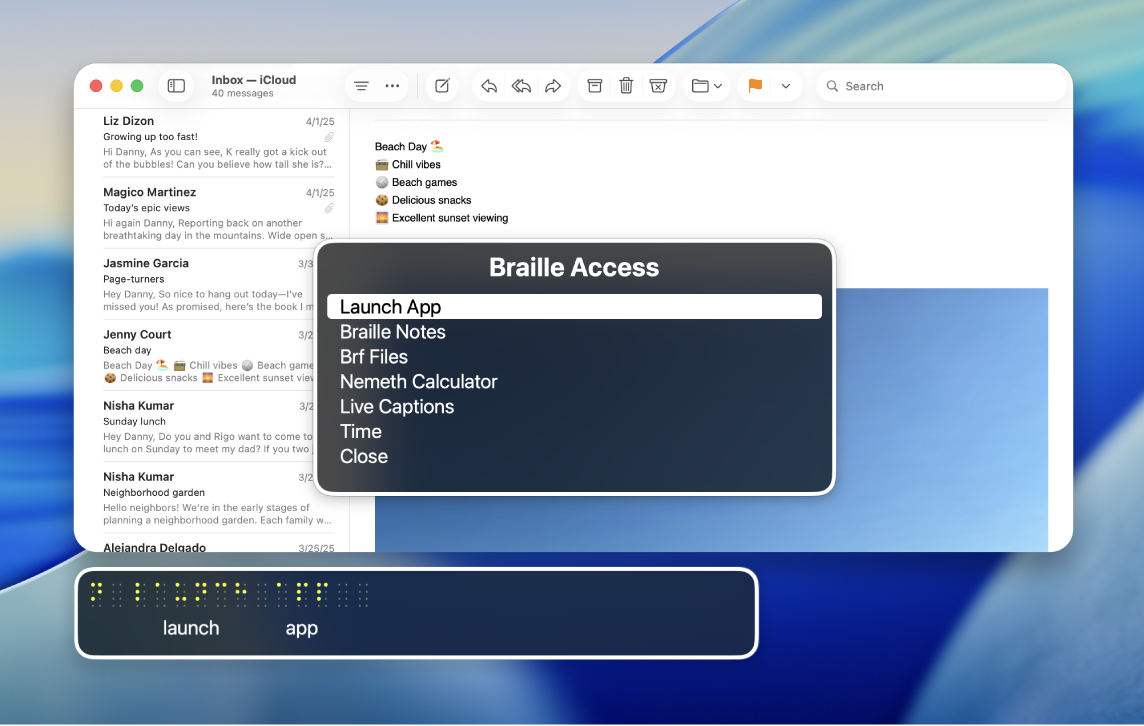
ملاحظة: لا تتوفر التعليقات المصاحبة المباشرة إلا على أجهزة كمبيوتر Mac المزودة برقاقات Apple، ولا تتوفر بجميع اللغات أو في جميع الدول أو المناطق. انظر توفر ميزات macOS Tahoe لمزيد من المعلومات. قد تختلف دقة التعليقات المصاحبة المباشرة ولا ينبغي الاعتماد عليها في المواقف الشديدة الخطورة أو الطوارئ.
التنقل في قائمة الوصول إلى برايل
قم بتوصيل شاشة عرض برايل الخاصة بك بـ Mac، ثم قم بتشغيل التعليق الصوتي.
انظر استخدام شاشات عرض برايل من خلال التعليق الصوتي على الـ Mac.
اضغط على النقطتين 7 و 8 معًا أو استخدم أمر "تبديل الوصول إلى برايل" على شاشة عرض برايل.
إذا كنت تستخدم جدول ثماني النقاط، فاضغط على النقطتين 7 و 8 ومفتاح المسافة معًا.
قم بأي مما يلي:
العنصر أو السطر التالي:
استخدام الأمر التالي: النقطة 4 + مفتاح المسافة
استخدام زر التحريك على شاشة عرض برايل.
العنصر أو السطر السابق:
استخدام الأمر السابق: النقطة 1 + مفتاح المسافة
استخدام زر التحريك على شاشة عرض برايل.
الانتقال إلى العنصر الأول في القائمة:
استخدام الأمر العنصر الأول: النقاط 1، 2، 3 + مفتاح المسافة
الانتقال إلى آخر عنصر في القائمة:
استخدام الأمر آخر عنصر: النقاط 4، 5، 6 + مفتاح المسافة
الانتقال إلى الشاشة السابقة:
استخدام الأمر رجوع: النقطتان 1، 2 + مفتاح المسافة
تحديد عنصر قائمة:
استخدام الأمر رجوع: النقطة 8
فتح القائمة السياقية:
استخدام الأمر حذف: النقطة 7
البحث عن نص:
استخدام الأمر بحث: النقاط 1، 2، 4 + مفتاح المسافة
الخروج من الوصول إلى برايل:
الضغط على النقطتين 7 + 8.
استخدام الوصول إلى برايل مع شاشة عرض برايل
قم بتوصيل شاشة عرض برايل الخاصة بك بـ Mac، ثم قم بتشغيل التعليق الصوتي.
انظر استخدام شاشات عرض برايل من خلال التعليق الصوتي على الـ Mac.
اضغط على النقطتين 7 و 8 معًا أو استخدم أمر "تبديل الوصول إلى برايل" على شاشة عرض برايل.
إذا كنت تستخدم جدول ثماني النقاط، فاضغط على النقطتين 7 و 8 ومفتاح المسافة معًا.
قم بأي مما يلي:
تشغيل تطبيق: اختر تطبيقًا لفتحه، مثل البريد أو الأخبار أو المحفظة.
اختيار عنصر: اختر عنصرًا لفتحه على الشاشة، مثل الإملاء أو الكتابة أو التعديل.
ملاحظات برايل: أدخل جديد > ملاحظة جديدة أو مجلد جديد لإنشاء ملاحظة أو مجلد جديد. يمكنك الوصول إلى ملاحظاتك هنا بعد إنشائها.
ملاحظة: ستتم مزامنة ملاحظات برايل مع iCloud.
ملفات BRF: أدخل جديد > اسم الملف أو اسم المجلد لإنشاء مجلد أو ملف BRF جديد. يمكنك فتح ملفات BRF هنا بعد إنشائها. يمكنك أيضًا البحث عن نص وإضافة إشارات مرجعية تتم مزامنتها مع iCloud.
للبحث عن نص، يمكنك استخدام القائمة السياقية أو الأمر "بحث نصي" (النقاط 1، 2، 4 + مفتاح المسافة).
بعد البحث عن نص أو تحريك إشارة مرجعية، يمكنك استخدام الأمر رجوع (النقطة 8) لمتابعة البحث أو الانتقال إلى إشارات مرجعية أخرى.
ملاحظة: عند فتح الوصول إلى برايل، يتم إنشاء مجلد ملفات BRF في iCloud Drive. لا يمكنك تغيير موقع ملفات BRF في iCloud.
الحاسبة: يمكنك اختيار نيميث أو رياضيات UEB لكتابة العمليات الحسابية.
ملاحظة: يظهر تمثيل مرئي للصيغة على الشاشة في حالة تمكين خيار "إظهار المرئيات".
التعليقات المصاحبة المباشرة: أدخل التعليقات المصاحبة المباشرة وسيستمع الـ Mac إلى ما حولك وسيترجمه بطريقة برايل على جهازك.
تظهر النسخ النصية الجديدة التي لم تقرأها محاطة بخلايا كاملة (النقاط 1، 2، 3، 4، 5، 6، 7، 8) على شاشة عرض برايل.
ملاحظة: سيؤدي الضغط على أي مفتاح توجيه إلى التركيز على سطر التعليقات المصاحبة الأخير.
الوقت: الحصول على الوقت الحالي على Mac.
الإغلاق: يمكنك إغلاق قائمة الوصول إلى برايل.
ملاحظة: في معظم صفحات الوصول إلى برايل، يمكنك تحديد "إغلاق" أو "رجوع" في أسفل القائمة. انظر الخروج من الوصول إلى برايل.
بإمكانك بدء الكتابة على الفور إذا كان عنصر القوائم يحتوي على مؤشر في النهاية. انظر مقال دعم Apple أوامر برايل العامة للتعليق الصوتي على Mac.
إدارة ملاحظات برايل وملفات BRF والتعليقات المصاحبة المباشرة باستخدام القوائم السياقية
بعد إنشاء ملاحظات برايل وملفات BRF في "الوصول إلى برايل"، يمكنك تنظيمها باستخدام القوائم السياقية. يمكنك أيضًا الاستماع إلى الصوت وإيقافه مؤقتًا في التعليقات المصاحبة المباشرة. لمعرفة كيفية إنشاء ملاحظات ومجلدات وملفات BRF، انظر استخدام الوصول إلى برايل مع شاشة عرض برايل.
قم بتوصيل شاشة عرض برايل الخاصة بك بـ Mac، ثم قم بتشغيل التعليق الصوتي.
انظر استخدام شاشات عرض برايل من خلال التعليق الصوتي على الـ Mac.
اضغط على النقطتين 7 و 8 معًا أو استخدم أمر "تبديل الوصول إلى برايل" على شاشة عرض برايل.
إذا كنت تستخدم جدول ثماني النقاط، فاضغط على النقطتين 7 و 8 ومفتاح المسافة معًا.
قم بأي مما يلي:
ملاحظات برايل: تنقل إلى ملاحظة أو مجلد، ثم افتح القائمة السياقية باستخدام الأمر حذف (النقطة 7). يمكنك القيام بأي مما يأتي:
التحريك: تحريك الملاحظة أو المجلد إلى موقع جديد.
الحذف: حذف الملاحظة أو المجلد.
التثبيت: تثبيت الملاحظة أو المجلد لتسهيل الوصول إليهما.
ملفات BRF: تنقل إلى ملف BRF، ثم افتح القائمة السياقية باستخدام الأمر حذف (نقطة 7). يمكنك القيام بأي مما يأتي:
البحث: البحث عن ملف BRF محدد.
البحث السابق: عرض عمليات البحث السابق.
إضافة إشارة مرجعية: يمكنك إضافة إشارة مرجعية لتسهيل الوصول.
التحريك: تحريك الملف إلى موقع جديد.
الحذف: يمكنك حذف الملف.
إعادة التسمية: يمكنك إعادة تسمية الملف.
التعليقات المصاحبة المباشرة: افتح التعليقات المصاحبة المباشرة، ثم افتح القائمة السياقية باستخدام الأمر حذف (نقطة 7). يمكنك القيام بأي مما يأتي:
الإيقاف المؤقت: يمكنك إيقاف التعليقات المصاحبة المباشرة مؤقتًا.
الاستماع إلى الصوت: يمكنك الاستماع إلى أوصاف صوتية لما حولك.
الكتابة للنطق: اكتب على جهاز برايل ليقوم Mac بقراءة ما كتبته بصوت عالٍ.
التلخيص: إذا كان لديك ذكاء Apple مشغلًا، يمكنك الحصول على ملخص للصوت في محيطك.
الخروج من الوصول إلى برايل
إذا كان لديك الوصول إلى برايل مفتوحًا على Mac وتريد الخروج منه، فقم بأي مما يأتي:
استخدام الأمر الشاشة الرئيسية أو رجوع على شاشة عرض برايل.
الضغط على النقطتين 7 و 8 معًا على شاشة عرض برايل.
تحديد إغلاق أو رجوع في أسفل القائمة.
قم بتنزيل هذا الدليل بتنسيق برايل جاهز: BRF (English)